- Dropbox - очень популярный облачный сервис хранения данных, которым каждый может пользоваться бесплатно.
- В некоторых случаях это здорово программное обеспечение может крушение разными способами.
- Чтобы узнать больше о других полезных услугах, ознакомьтесь с нашими Исправить страницу.
- Взгляните на наши Web Cloud Hub для получения дополнительной информации о лучших облачных сервисах.
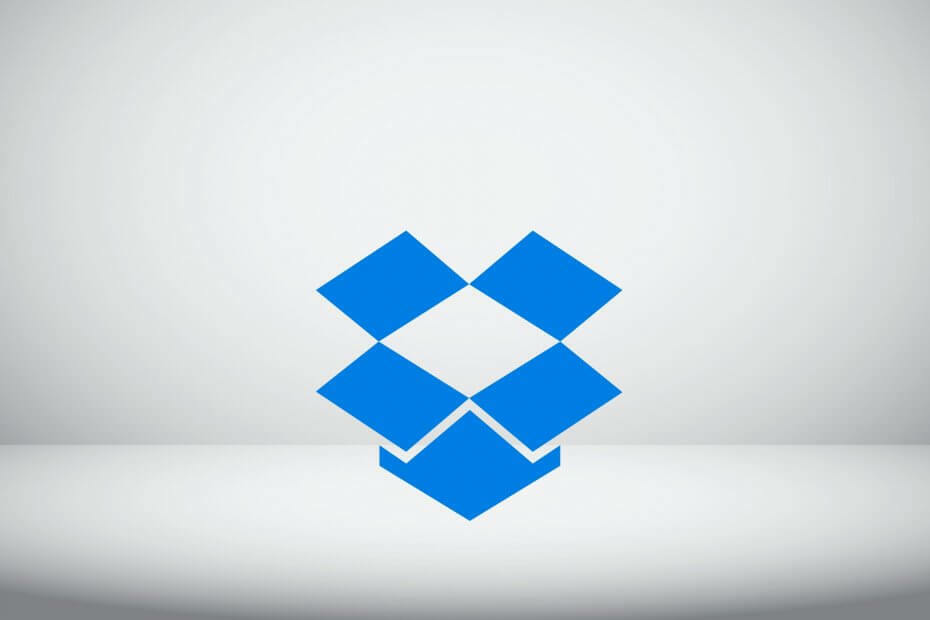
Это программное обеспечение исправит распространенные компьютерные ошибки, защитит вас от потери файлов, вредоносных программ, сбоев оборудования и оптимизирует ваш компьютер для достижения максимальной производительности. Исправьте проблемы с ПК и удалите вирусы прямо сейчас, выполнив 3 простых шага:
- Скачать Restoro PC Repair Tool который поставляется с запатентованными технологиями (патент доступен здесь).
- Нажмите Начать сканирование чтобы найти проблемы с Windows, которые могут вызывать проблемы с ПК.
- Нажмите Починить все для устранения проблем, влияющих на безопасность и производительность вашего компьютера
- Restoro был загружен 0 читатели в этом месяце.
Dropbox облачное хранилище клиентское программное обеспечение может давать сбой по-разному. Синхронизация может зависнуть, не запуститься вообще или неожиданно завершиться с ошибкой 404.
Если твой Dropbox программное обеспечение дает сбой в этом направлении, это несколько возможных исправлений для него.
Быстрая подсказка
Устали ломать ваши службы хранения данных? потом Zoolz именно то, что вам нужно! Это надежный облачный сервис резервного копирования, расположенный в сверхбезопасной инфраструктуре Amazon Web Services.
Вы можете легко управлять своим файлом, потому что это удобный и легкий файловый браузер, который позволяет вам контролировать свои данные.
Варианты управления включают выбор резервной копии, ограничение хранилища, шифрование, привилегии и возможность приостанавливать, активировать и удалять пользователей.

Zoolz
Вы можете безопасно хранить и легко получать доступ к своим драгоценным семейным фотографиям, видео и документам с Zoolz.
Посетить вебсайт
Что делать, если Dropbox продолжает вылетать в Windows 10?
1. Выключите антивирусное программное обеспечение
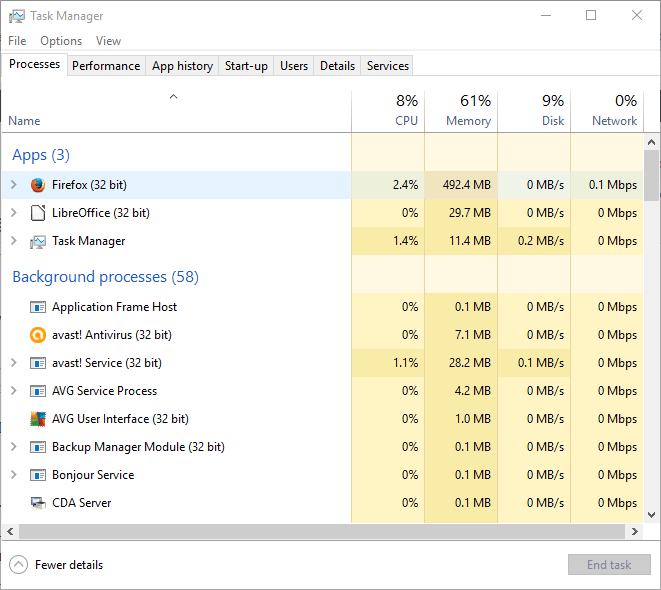
- Открой Диспетчер задач.
- Щелкните значок Процессы таб.
- Щелкните правой кнопкой мыши на антивирусная утилита и нажмите Завершить задачу кнопка.
- Щелкните значок Запускать вкладка в диспетчере задач.
- Выберите программа-антивирус и нажмите Запрещать.
2. Переустановите Dropbox

Попробуйте переустановить Dropbox, чтобы запустить последняя доступная версия.
Если программное обеспечение не обновляется автоматически, вы можете даже получить сообщение об ошибке старой версии, например:
Вы используете старую версию Dropbox. Пожалуйста, обновите в течение следующих X дней, чтобы продолжить использование Dropbox.
3. Сбросить настройки Dropbox
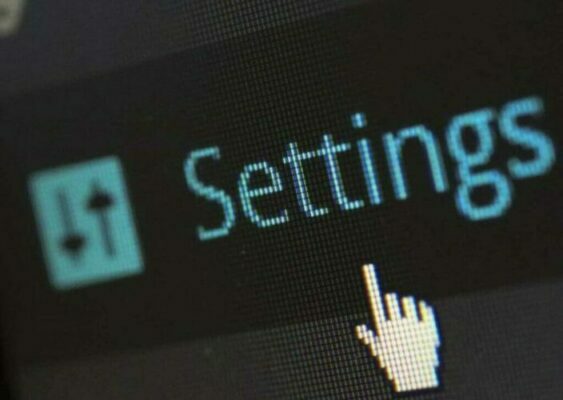
- Выход Dropbox.
- Нажмите в Клавиша выигрыша + R горячая клавиша открыть Запустить.
- Вход cmd в текстовое поле Выполнить.
- Нажмите Enter, чтобы открыть Командная строка.
-
Введите следующие команды и нажмите Входить после каждого из них:
icacls "% HOMEPATH% Dropbox" / grant "% USERNAME%" :( F) / Ticacls "% APPDATA% Dropbox" / grant "% USERNAME%" :( F) / T% LOCALAPPDATA% Dropbox "/ grant"% USERNAME% ": F / T% PROGRAMFILES% Dropbox "/ grant"% USERNAME% ": F / T> - нажмите Возвращатьсяключ.
- Запустить снова ваш Dropbox.
Примечание:Имейте в виду, что текст, заключенный в %…% означает место на жестком диске, в котором установлена ваша Dropbox, или путь к папке с именем пользователя, поэтому замените их соответствующим образом.
4. Запустите инструмент SFC
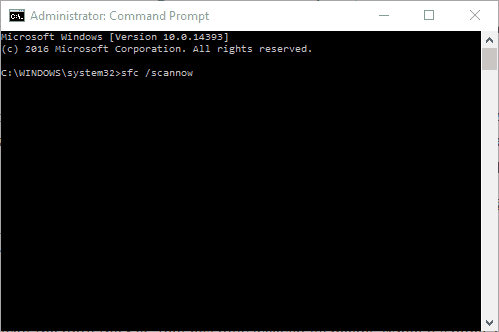
- нажмите Клавиша выигрыша + X открыть Командная строка.
- Выбирать Командная строка (администратор).
- Входить sfc / scannow и нажмите Ключ возврата.
- Подождите, пока инструмент SFC будет готов, затем Закрыть Командная строка.
Возникли проблемы с доступом к командной строке от имени администратора? Ознакомьтесь с этим руководством поближе!
5. Запустите инструмент восстановления системы Windows.
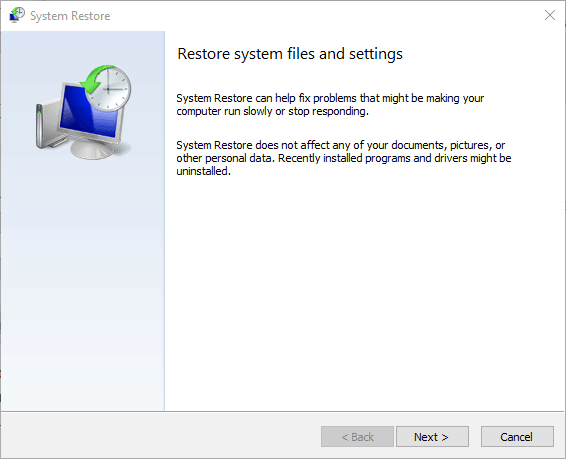
- Входить восстановление системы в Стартовое меню поисковая строка.
- Выбирать Создайте точку восстановления.
- нажмите Восстановление системы.
- Нажмите Следующий.
- Выберите Показать больше недавних точек флажок.
- Выберите точка восстановления чтобы вернуть Windows обратно в.
- Выберите дата точки восстановления когда Dropbox не зависал.
- Нажмите Следующий а затем нажмите Заканчивать.
6. Попробуйте версию UWP
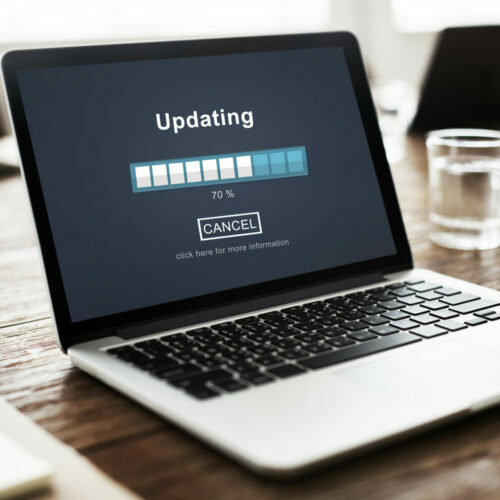
Вы можете скачать версию Dropbox для UWP из Магазин Windows бесплатно.
Если у вас возникли проблемы с обычной версией Dropbox, попробуйте официальный клиент UWP, который лучше оптимизирован для среды Windows 10.
7. Запустите приложение устранения неполадок
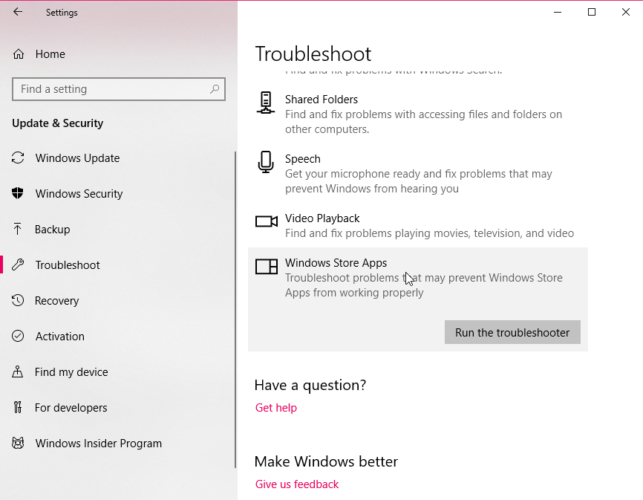
- Перейти к Настройки.
- Перейти к Обновления и безопасность и выберите Устранение неполадок.
- Нажмите на Приложения Магазина Windows.
- Перейти к Запустите средство устранения неполадок.
- Следуйте дальнейшим инструкциям на экране и дайте процессу завершиться.
- Запустить снова ваш компьютер.
8. Добавить Dropbox в список исключений брандмауэра
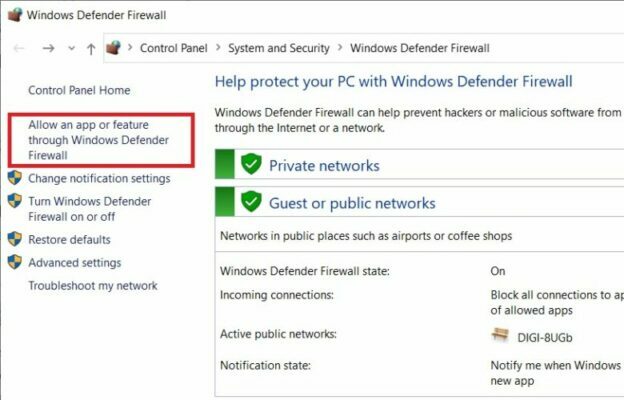
- Перейти к Поиск и введите брандмауэр.
- Открыть Брандмауэр Защитника Windows.
- Перейти к Разрешить приложение или функцию через брандмауэр Защитника Windows.
- Выбирать Dropbox.
- Обязательно проверьте оба Частный а также Публичный.
- Сохранить изменения и запустить снова ваш компьютер.
Если брандмауэр действительно блокирует Dropbox, вам не нужно полностью отключать брандмауэр. Достаточно просто добавить Dropbox в список исключений, и ваш облачный сервис должен нормально работать.
То же самое и с вашим антивирусом. Итак, если у вас все еще есть проблемы даже после внесения Dropbox в белый список в брандмауэре, обязательно сделайте то же самое в своем стороннем антивирусе.
Вот и все. Мы, безусловно, надеемся, что хотя бы одно из этих решений помогло вам решить проблемы с Dropbox в Windows 10.
Если у вас есть какие-либо комментарии, вопросы или предложения, обязательно сообщите нам об этом в комментариях ниже.
 По-прежнему возникают проблемы?Исправьте их с помощью этого инструмента:
По-прежнему возникают проблемы?Исправьте их с помощью этого инструмента:
- Загрузите этот инструмент для ремонта ПК получил рейтинг "Отлично" на TrustPilot.com (загрузка начинается на этой странице).
- Нажмите Начать сканирование чтобы найти проблемы с Windows, которые могут вызывать проблемы с ПК.
- Нажмите Починить все исправить проблемы с запатентованными технологиями (Эксклюзивная скидка для наших читателей).
Restoro был загружен 0 читатели в этом месяце.

![При отображении этой ссылки в Dropbox возникла проблема [FIX]](/f/35713474724e04c02eedca83e4202716.jpg?width=300&height=460)
